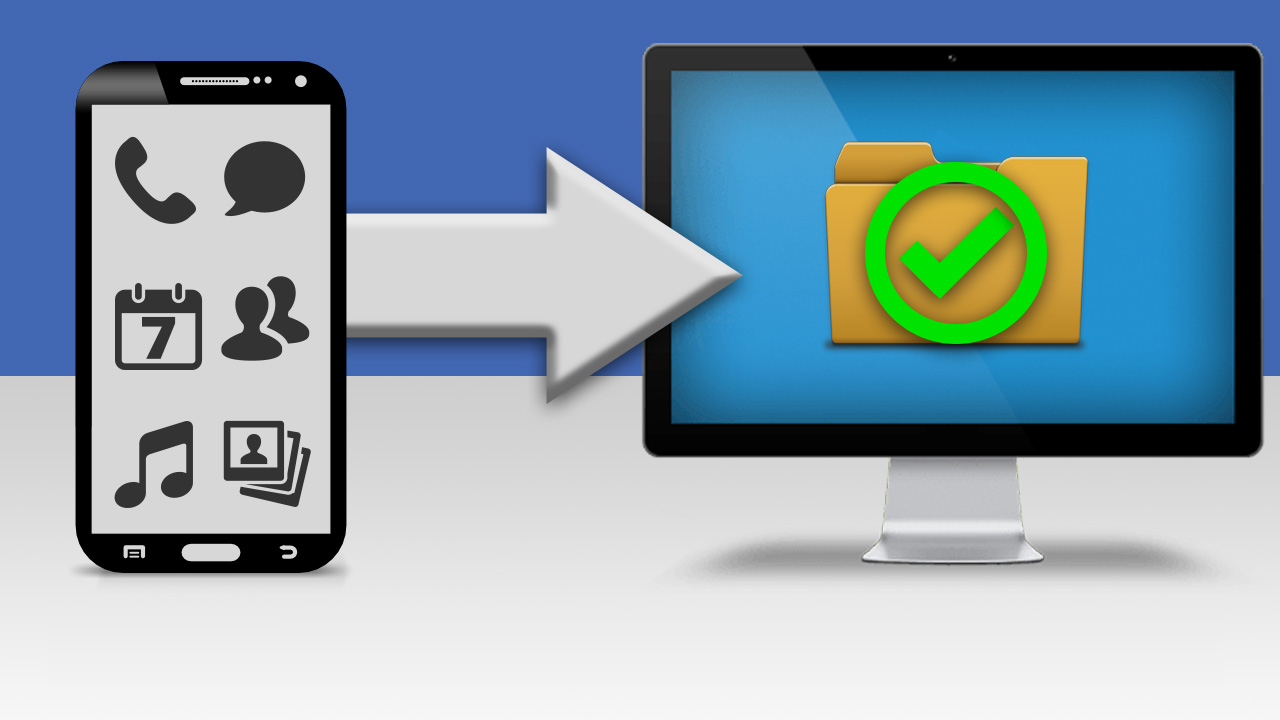Vuoi eseguire il backup dei tuoi dati Android su un PC o laptop ?
Stai ancora cercando diversi metodi efficaci e alternativi per il backup completo di Android sul computer ?
Se la tua risposta è “Sì”, allora sei nel posto giusto…!!
Qui, in questo blog, parlerò di tutto ciò che devi sapere su come eseguire il backup dei dati Android su PC in modo che tutti i tuoi dati siano al sicuro.
Quindi iniziamo.
Perché il backup dei dati Android è necessario su PC/laptop?
Come tutti sappiamo, Android si concentra maggiormente sui suoi prodotti, funzionalità, qualità e molto altro. Per ogni utente Android, i dati archiviati sui propri dispositivi sono importanti, ma sappiamo che la perdita di dati è una situazione comune affrontata da numerosi utenti e i telefoni Android sono utilizzati in gran numero dagli utenti di tutto il mondo.
Ma la grande domanda è che i tuoi dati Android sono totalmente al sicuro sul tuo smartphone perché a volte a causa di motivi indesiderati potresti dover affrontare il problema della perdita di dati dal tuo telefono Android.
Quindi, si suggerisce che per prevenire qualsiasi tipo di perdita di dati dai dispositivi Android in futuro, si consiglia di conservare un backup dei dati Android su un PC.
Ma prima di approfondire come eseguire il backup dei dati Android su PC, mettiamo in luce alcuni dei motivi di base che portano alla perdita di dati dai dispositivi Android.
Motivi per la perdita di dati dal telefono Android
Esistono molti motivi diversi per la perdita di file importanti dai telefoni Android e sono riportati di seguito:
- Hai perso il tuo dispositivo Android
- Telefono Android completamente formattato
- Per errore o cancellato accidentalmente i file dalla memoria del telefono o dalla scheda SD
- Anche i file spazzatura causano la perdita di dati
- Acqua danneggiata
- Password/PIN dimenticati
- ROM lampeggiante
- Virus malware
- Sostituzione della batteria
Ma non c’è nulla di cui preoccuparsi perché abbiamo alcune delle soluzioni migliori ed efficaci per aiutarti a copiare file importanti dal telefono Android al computer.
Modi migliori per eseguire il backup completo dei dati Android su PC
Ecco alcuni dei migliori metodi per eseguire il backup del telefono Android sul computer che dovresti seguire:
Metodo n. 1: backup dei dati Android su PC con l’aiuto del cavo USB
Questo è il passaggio più appropriato e conveniente da seguire.
Qui conoscerai i passaggi per eseguire il backup di un telefono Android su un PC tramite USB .
Segui i passaggi indicati di seguito:
- Inizialmente, abilita il debug USB sul tuo telefono Android
- Quindi vai all’opzione Impostazioni
- Seleziona l’ opzione sviluppatore
- Ora collega il tuo PC con un telefono Android con l’aiuto di un cavo USB
- Dopodiché abilita l’opzione USB per il trasferimento dei file
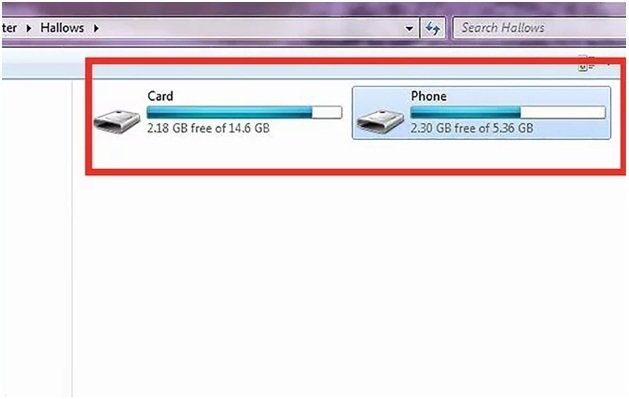
- Apparirà una nuova finestra sul tuo PC da cui accedi alla memoria interna del tuo dispositivo Android
- Copiali e incollali nel menu di archiviazione del tuo dispositivo Android
- Quindi, con questo passaggio, puoi eseguire un backup dei dati Android su un PC
Metodo n. 2: con l’uso della scheda di memoria
Questo è il metodo più efficace e utile che gli utenti devono conoscere.
Come tutti sappiamo, la maggior parte dei telefoni Android non ha spazio sufficiente per archiviare i tuoi dati nella memoria interna del tuo dispositivo Android.
Se stai esaurendo lo spazio nella memoria interna, molti utenti utilizzano la propria scheda di memoria SD per aumentare lo spazio del proprio dispositivo Android . Inoltre, se hai l’abitudine di conservare un backup dei tuoi dati sulla tua scheda di memoria SD, devi ricordare i passaggi indicati di seguito:
- Inserisci la tua scheda di memoria SD sul tuo telefono Android
- Vai alla cartella in cui hai salvato tutti i file importanti
- Seleziona i file importanti di cui desideri eseguire il backup nella memoria interna
- Assicurati di disporre di spazio di archiviazione interno sufficiente e quindi esegui il backup dei tuoi dati importanti solo su un dispositivo Android
NOTA : – Prendere sempre l’abitudine di controllare regolarmente la capacità di memoria interna e la capacità della scheda di memoria SD per evitare qualsiasi tipo di perdita di dati.
Metodo n. 3 – Utilizzare Nandroid Backup per eseguire il backup di tutti i dati dal telefono al PC (root richiesto)
Questo è anche uno dei modi utili per eseguire il backup del telefono Android sul computer, ma richiede che il telefono sia rootato. In effetti, c’è un enorme rischio di perdere tutti i dati.
Quindi ora seguiamo i passaggi indicati di seguito e vediamo come eseguire il backup del telefono Android su PC:
- Installa l’ app ” Backup Nandroid online ” sul tuo telefono
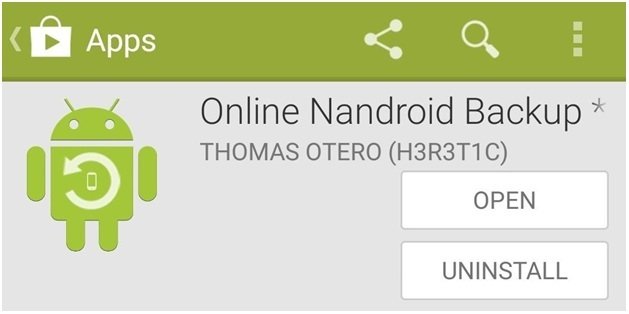
- Se ti viene chiesto di concedere i privilegi, fallo
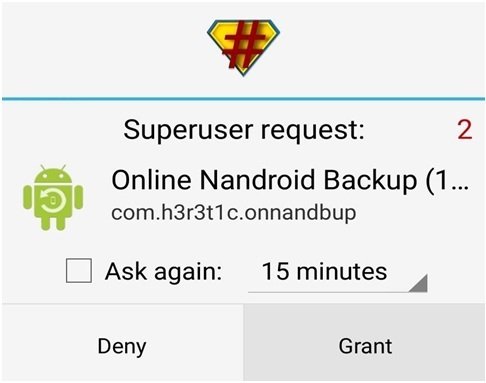
- Ora il processo di backup inizierà dove devi scegliere ” Nome backup ” e cambiarlo come desideri. Il suo nome è ” UTC Timezone Name ” per impostazione predefinita e viene eseguito alla data
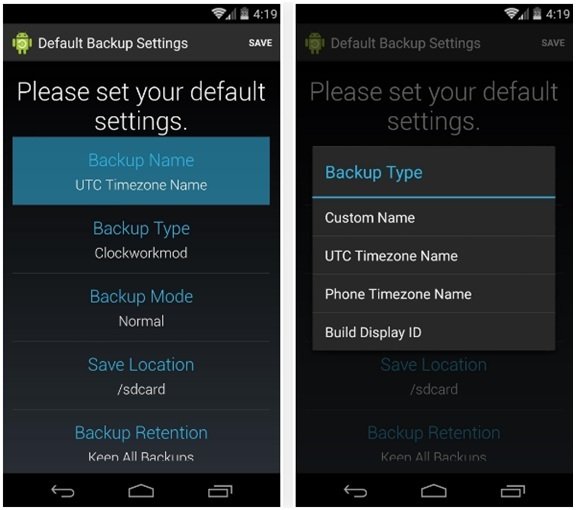
- Qui scegli Tipo di backup . Il tipo di backup è “Clockworkmod” per impostazione predefinita e devi scegliere il formato di backup che desideri salvare
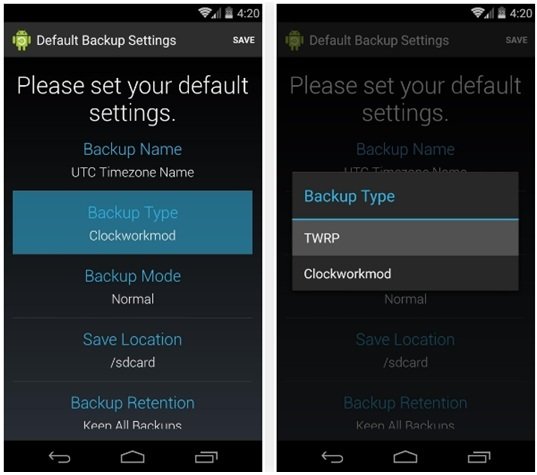
- Ora scegli ” Modalità di backup ” e ti permetterà di scegliere la partizione tramite la modalità di backup . Per impostazione predefinita, la sua modalità è Normale
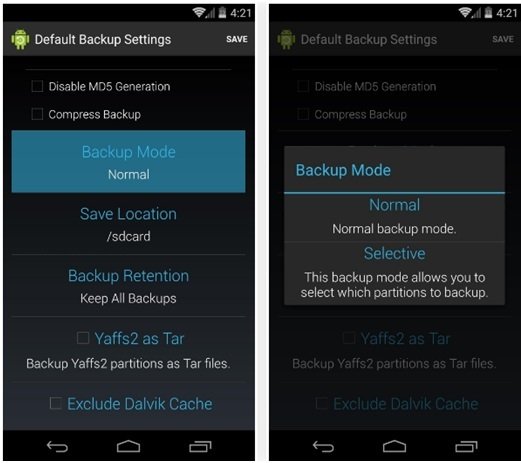
- E poi, scegli File di backup Nandroid per una posizione in cui archiviare

NOTA – Ricorda che qui puoi scegliere quanti Nandroid Backup vuoi salvare prima che quello vecchio sovrascriva e salvare impostazioni e modalità.

- Ora tocca ” Backup rapido ” e seleziona ” Avvia backup ” nella pagina di conferma
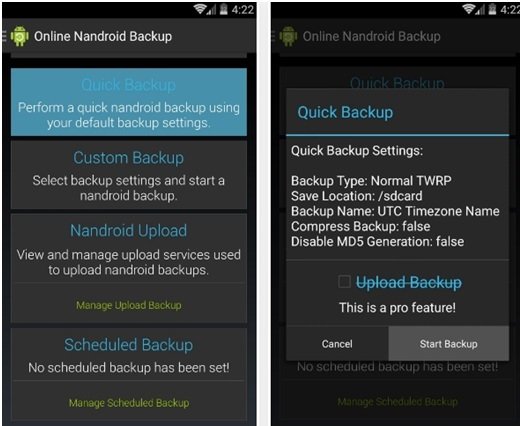
Questo è tutto… Ora inizierà il processo di backup.
Metodo n. 4: con l’aiuto dell’opzione di archiviazione cloud
Al giorno d’oggi, ogni telefono Android ti offre un’opzione di archiviazione cloud con una capacità di archiviazione fino a 5 GB .
Quindi, se hai salvato i tuoi dati importanti come contatti, foto, video, cronologia chiamate, messaggi di testo e molti altri su cloud storage , puoi facilmente eseguirne un backup alternativo.
- Samsung Smart Switch
- Mi Cloud
- Sony Xperia Transfer
- LG Mobile Switch
- HTC Backup
Metodo n. 5: eseguire un backup del dispositivo Android con l’aiuto dell’opzione Google Drive
Google Drive offre uno spazio di archiviazione di 15 GB in cui puoi facilmente eseguire il backup di tutti i tuoi file importanti per un uso futuro. Pertanto, se stai cercando di eseguire il backup del telefono Android su Google Drive, i passaggi seguenti ti aiuteranno.
Segui i passaggi indicati di seguito:
- Per prima cosa, vai al menu Impostazioni del tuo dispositivo Android
- Scegli l’ opzione Backup e ripristino
- Seleziona le opzioni Account Google
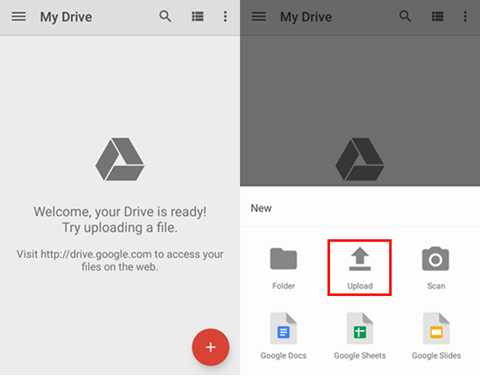
- Quindi fare clic sull’opzione Esegui backup ora per eseguire il backup dei dati manualmente
- Lascia che il processo venga completato e quindi controlla se i tuoi dati sono stati sottoposti a backup o meno.
Metodo n. 6: il modo migliore per eseguire il backup dei dati Android su PC [Strumento di backup con un clic]
Quando tutti i metodi di cui sopra non riescono a creare un backup dei dati Android , esiste un’opzione di terze parti, ovvero Strumento di backup e ripristino dei dati Android. L’utilizzo di questo strumento è uno dei migliori software di backup Android per PC e un modo utile per un backup completo dei dispositivi Android .
Pertanto, con l’aiuto di questo strumento, puoi facilmente eseguire un backup dei tuoi dati importanti come contatti, foto, video, cronologia chiamate, audio, WhatsApp, messaggi Viber , e-mail, note e molti altri. E non devi preoccuparti di alcun tipo di perdita di dati poiché puoi recuperarli facilmente con l’aiuto di questo software.
Pertanto, senza alcuna preoccupazione, scarica semplicemente lo strumento di backup e ripristino dei dati Android e fai il backup di tutti i dati importanti da Android a PC.
Passaggi per eseguire il backup del telefono Android sul PC
FAQ:
Come posso eseguire il backup di tutto sul mio telefono Samsung?
Puoi eseguire il backup dei dati dal telefono Samsung utilizzando Samsung Cloud. Ecco i passaggi da seguire:
- Apri Impostazioni > tocca il tuo nome e quindi fai clic su Samsung Cloud (se crei un backup per la prima volta, fai clic su Nessun backup)
- Ora, fai di nuovo clic su Backup dei dati
- Da qui, scegli i dati di cui desideri eseguire il backup e fai clic su Backup
- Alla fine, fai clic su Fatto quando è finito
Come trasferisco i dati dal mio Android al mio computer?
Segui i passaggi seguenti per trasferire i dati da Android al computer:
- Innanzitutto, sblocca il tuo telefono Android
- Ora usando un cavo USB, collega il tuo dispositivo al computer
- Quindi, fai clic su Ricarica questo dispositivo tramite notifica USB
- Quindi in Usa USB per, scegli Trasferimento file
Conclusione
Spero che le soluzioni specificate alla tua richiesta ti forniscano la migliore risoluzione per eseguire il backup dei dati Android su PC in modo efficace.
Ho fatto del mio meglio per mettere insieme i migliori modi e metodi possibili per farti conoscere il miglior software di backup Android gratuito per PC.
Prova a utilizzare lo strumento di backup e ripristino dei dati Android poiché questo è il modo migliore per copiare i dati del telefono Android sul PC.
Sophia Louis is a professional blogger and SEO expert. Loves to write blogs & articles related to Android & iOS Phones. She is the founder of it.android-ios-data-recovery.com and always looks forward to solve issues related to Android & iOS devices